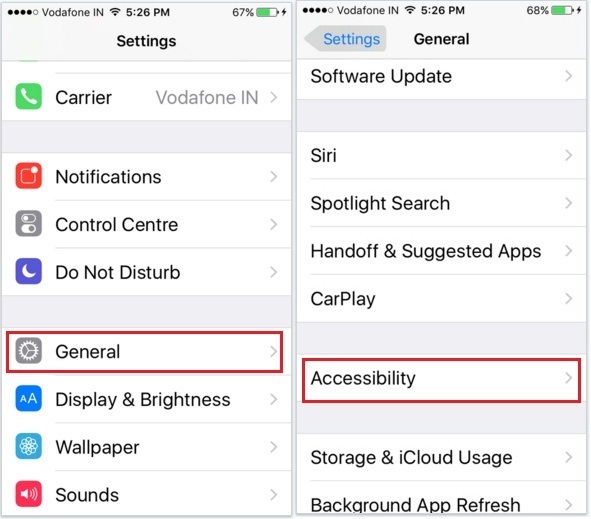Как включить/отключить автоматическое проговаривание текста на iPhone (iPhone 15/14)
В этом сообщении блога вы можете найти ответы на вопросы, почему мой iPhone разговаривает, когда я печатаю, или как мне запретить моему iPhone произносить все, что я печатаю. Проговаривание автотекста (iPhone произносит буквы при наборе текста ) — замечательная функция iOS-устройств Apple.
Вы можете включить и отключить его, перейдя в раздел «Доступность». Но если вы не хотите этого делать, знайте, что вот полное руководство с инструкциями и изображениями, например, как отключить голос при наборе текста на iPhone 14 Pro Max. Отключить звук во время работы с клавиатурой iPhone/iPad довольно просто.
Например, когда вы пытаетесь ответить в Whatsapp, Facebook, по электронной почте или отправить сообщение с помощью клавиатуры iPhone с включенным автопроговариванием текста. У вас может возникнуть ощущение проблемы с голосом.
Таким образом, вы можете узнать, как отключить голосовые подсказки на вашем iPhone. Но вы понятия не имеете, верно? Не волнуйся. Следуйте моему совету, который позволит отключить голосовой ввод текста на iPhone.
Инструкция как отключить голос при наборе текста на iPhone
Не пропустите: отключите автоматическую проверку правописания на iPhone
Как отключить голос при наборе текста?
- Откройте приложение «Настройки».
- Прокрутите экран и нажмите «Доступность».
 Настройки специальных возможностей на iPhone и iPad
Настройки специальных возможностей на iPhone и iPad
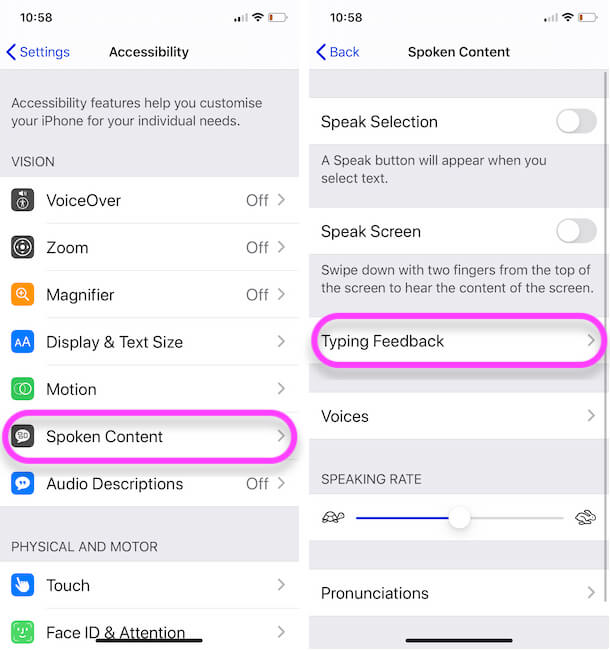 Ввод настроек обратной связи на iPhone
Ввод настроек обратной связи на iPhone
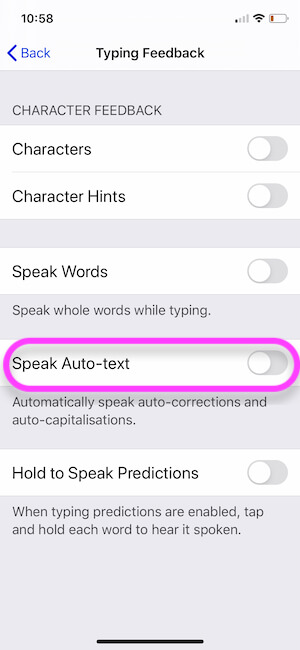 Отключите автопроизношение текста на iPhone
Отключите автопроизношение текста на iPhone
Вот и все.
Как отключить голос при наборе текста? Для пользователей прошивки iOS 12 и более ранних версий
- Шаг 1. Зайдите в приложение «Настройки» на вашем iPhone.
- Шаг 2. Нажмите «Общие».
- Шаг 3. Нажмите «Доступность».

- Шаг 4. Нажмите «Речь» (вы можете увидеть это в разделе «Видение»).
- Шаг 5. Выключите функцию «Проговаривать автоматический текст».
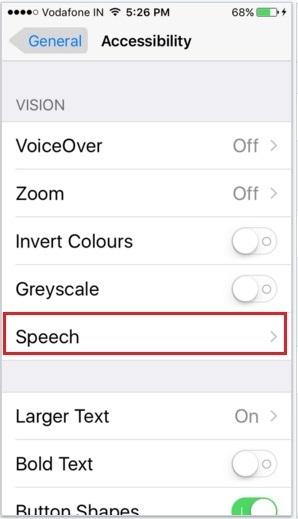
- Автоматическая текстовая обратная связь при вводе текста с клавиатуры,
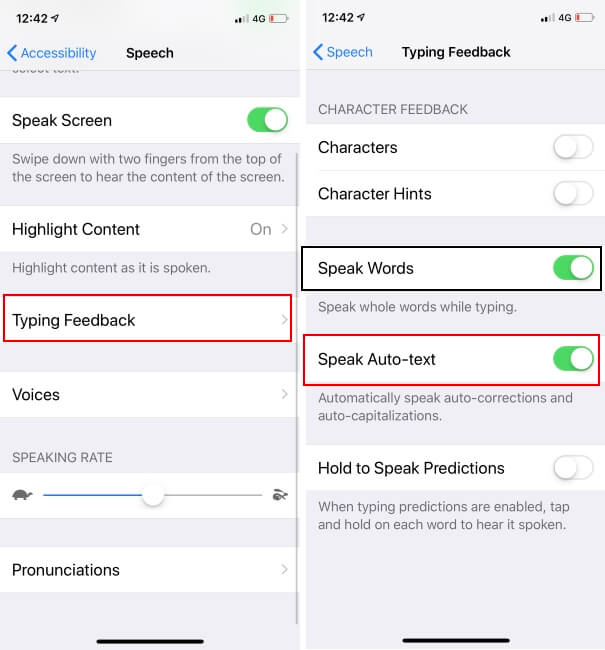 Отключить голосовой автотекст на iPhone
Отключить голосовой автотекст на iPhone
Все готово.
Теперь ваши плохие предчувствия будут автоматически удалены.
Даже если в будущем вы захотите снова включить или включить «Проговаривание автоматического текста» на своем iPhone или iPad, вам следует выполнить следующие действия.
Как включить «Проговаривать автотекст» на iPhone, iPad
- Шаг 1. Приложение «Настройки»
- Шаг 2. Общие сведения
- Шаг 3. Доступность
- Шаг 4. Нажмите «Речь».
- Шаг 5. Включите переключатель «Проговаривать автоматический текст».
Вот и все.
Если вы ищете возможность отключения Voice-Over на своем iPhone или iPad, прочтите этот пост.
Теперь перейдите в поле для комментариев и оставьте свое выражение, относящееся к совету, чтобы отключить голосовой автотекст на iPhone и включить автотекст вслух на iPhone, iPad, работающем с новейшими устройствами iOS.